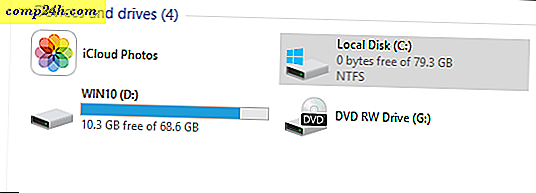Tulostimen asentaminen Windows 8: een
Windows 8 tekee tulostimen asettamisesta paljon helpompaa kuin aiemmat versiot. Olen kannattaja "paperittoman toimiston" luomisesta. Mutta niin paljon kuin haluan nähdä sen, painaminen on välttämätöntä monissa tapauksissa - erityisesti yritysympäristössä.
Yksi ominaisuuksista, joita ei useinkaan keskustella, on Windows 8 -kirjoittimien parannettu tuki. Viime aikoina Steven Sinofsky kirjoitti Windows 8 -rakennuksen Windows-blogissa julkaisun Windows 1.0: stä Windows 8: n tulostuksen kehityksestä. Hän selittää, miten Windows on kuvannut uudelleen tulostuksen ominaisuus Windows 8: ssa, ja testeissä olen huomannut, että hän on oikeassa.
Windows 8: ssa olemme ottaneet käyttöön uuden tulostinohjaimen arkkitehtuurin, jota kutsumme versioksi 4 tai v4. V4-arkkitehtuuri tuottaa pienempiä ja nopeampia tulostinajureita, ja se tukee ajatusta tulostusluokan ohjainkehyksestä - järjestelmästä, jonka avulla ihmiset voivat asentaa tulostimiaan ilman, että tarvitsee etsiä kyseisen laitteen ohjainta monissa tapauksissa.
Tässä asetan Canonin MP495 Wireless -tulostimen, joka on noin vuoden vanha. Kirjoittimen kytkemiseksi otin virran päällä, langattoman ominaisuuden avulla ja Windows 8 tunnisti sen heti WiFi-verkostani.
Käytä Keyboard Shortcut Windows Key + W -painiketta Metro Start -näytössä, jolloin saat näkyviin Asetukset-hakukentän. Kirjoita sitten : laitteet ja tulostimet ja paina Enter tai napsauta hakutulosten alla olevaa kuvaketta. 
Tai ota työpöydältä Power User -valikko ja valitse Ohjauspaneeli.

Valitse sitten Ohjauspaneelissa Laitteet ja tulostimet.

Sitten kohdassa Tulostimet, langaton tulostin on luettelossa, kaksoisnapsauta sitä.

Tulostimen ominaisuudet -näyttö tulee näkyviin. Valitse Kirjoittimen hallinta -kohdasta Näytä tulostimen ominaisuudet.

Valitse sitten Yleiset-välilehden Tulosta testisivu.

Testaussivu lähetetään tulostimeen ja sen pitäisi tulostaa onnistuneesti, jos tulostin toimii oikein.

Seuraavaksi testasin vanhan HP 1510 All in One -tulostimen, joka on 6 vuotta vanha. Tätä varten kytkin sen USB: n kautta ja Windows 8 tunnisti sen heti.

Napsauta sitä kaksoisnapsauttamalla tulostimen asetuksia ja napsauta Tulostimen muokkaus.

Valitse Yleiset-välilehdessä Tulosta testisivu, jotta tulostaminen onnistuu.

Sinofskin artikkelin mukaan Windows 8 tukee oletusarvoisesti noin 2500 mallia. Kaikki tulostimet ovat kuitenkin erilaisia, joten mittaristosi vaihtelee mallin mukaan. Tämän pitäisi antaa vankka käsitys siitä, miten voit liittää tulostimen Windows 8 -järjestelmään. Ja ei tarvitse tuhlata aikaa löytää oikeita kuljettajia. Groovy!